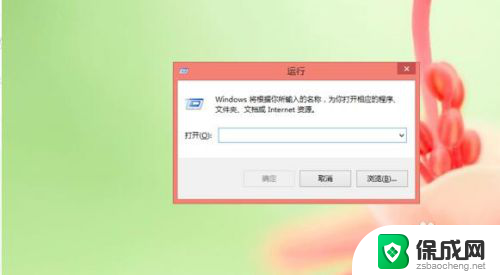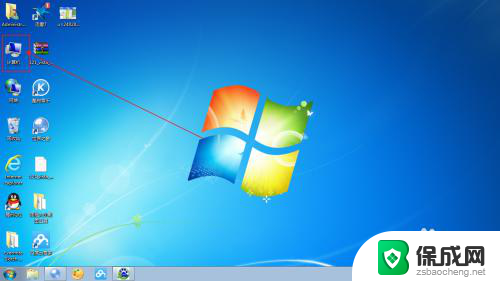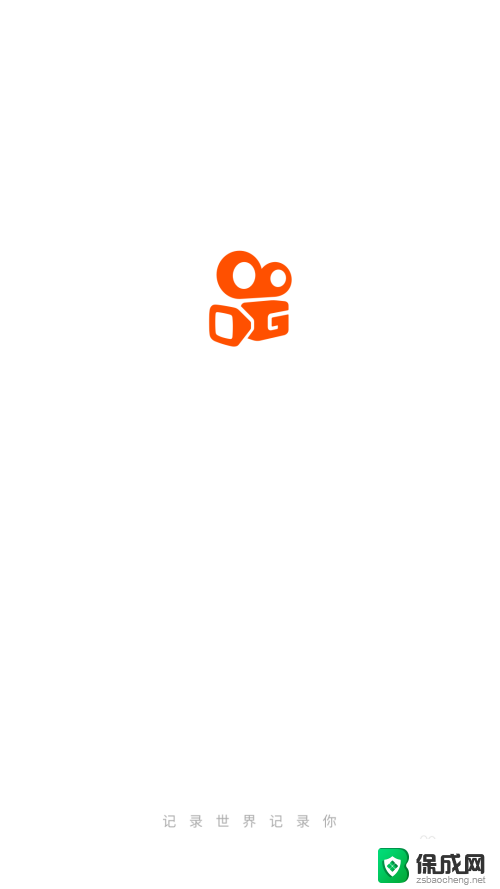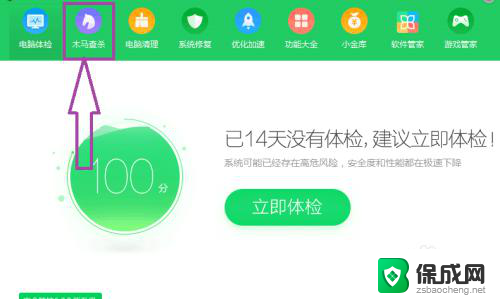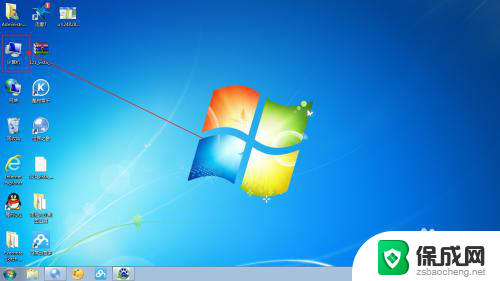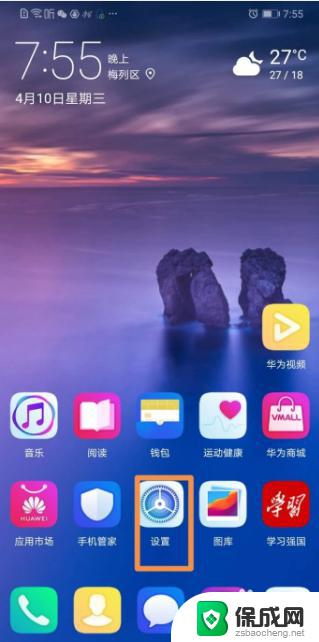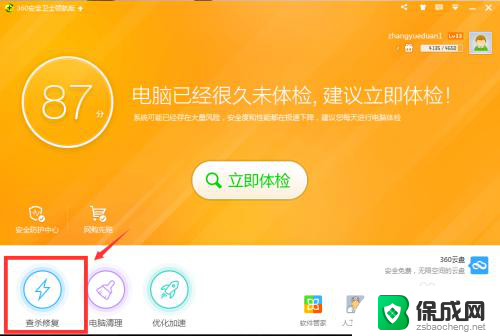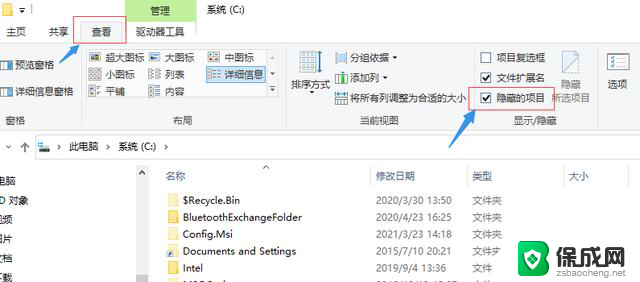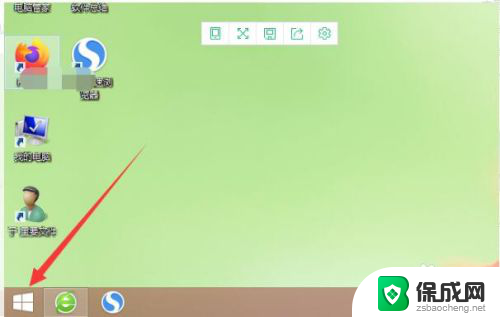内存占用率100%怎么解决 内存占用过高导致电脑开机缓慢怎么办
更新时间:2024-01-26 11:05:48作者:yang
在电脑使用过程中,我们可能会遇到内存占用率100%的问题,导致电脑开机缓慢甚至卡顿的情况,这种情况对于我们的工作和娱乐都会造成极大的困扰。要解决这个问题,我们可以采取一些简单的方法来释放内存,例如关闭不必要的后台程序、清理临时文件和垃圾文件、优化启动项等。也可以通过升级硬件设备或更换更大容量的内存条来提升电脑的性能。无论是通过软件优化还是硬件升级,都能有效地解决内存占用过高导致电脑开机缓慢的问题,提升我们的使用体验。
操作方法:
1.同时按键盘上的【win键+R键】,然后输入【msconfig】。点击【确定】。

2.勾选【有选择的启动】。
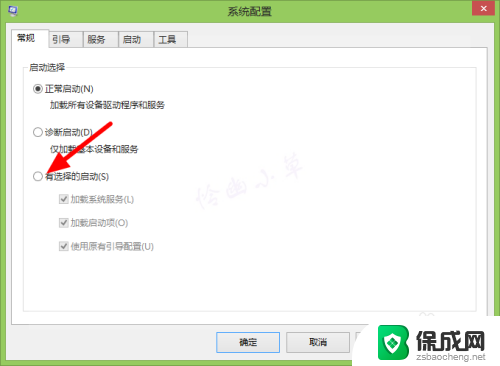
3.取消【加载启动项】,然后点击上方的【服务】。
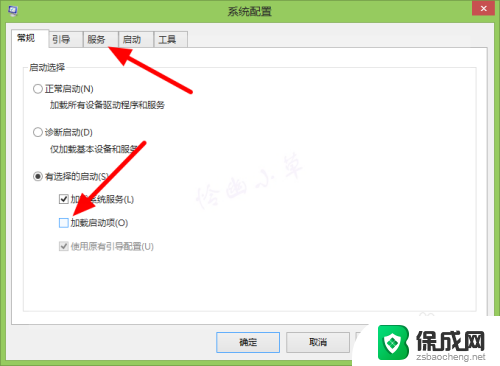
4.勾选【隐藏所有Microsoft服务】,然后点击【全部禁用】。
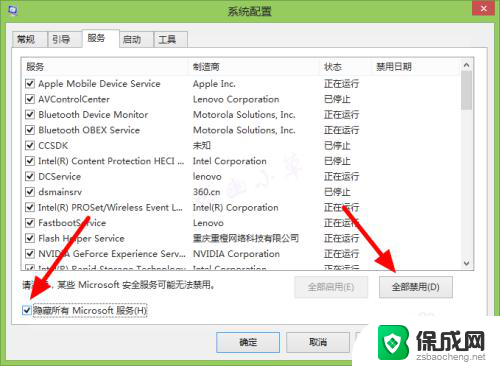
5.点击【启动】项,然后点击【打开任务管理器】。
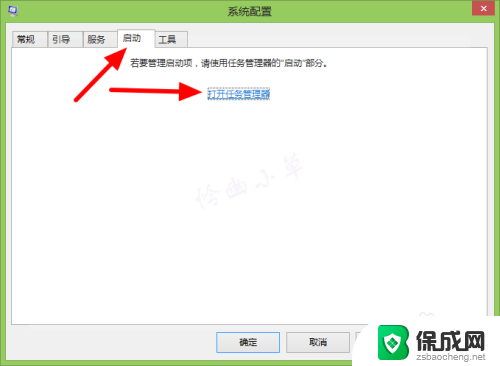
6.将【启动影响】下方显示【高】的选中,然后点击【禁用】。
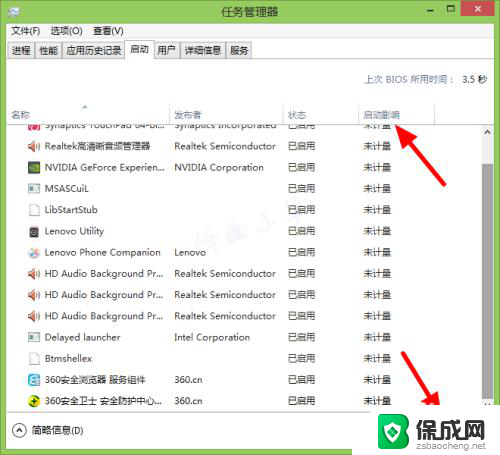
7.点击【重新启动】即可。
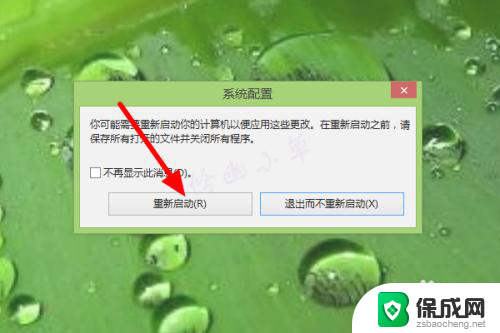
以上就是如何解决内存占用率达到100%的全部内容,如果您遇到这种情况,可以按照以上方法解决,希望对大家有所帮助。